Docker之根据基础镜像生成新镜像
一、Docker镜像简介
Docker镜像是Docker容器的基础,可以理解为是一个只读的模板,包含了运行Docker容器所需的所有文件、配置和依赖关系。镜像可以从一个或多个Dockerfile构建而来,也可以从其他镜像构建而来。Docker镜像可以被存储、分享和重复使用,可以在不同的环境中部署相同的应用程序,从而实现快速、可靠的部署。Docker Hub是一个公共的镜像仓库,包含了数以万计的Docker镜像,开发者可以在其中找到自己需要的镜像,并在自己的项目中使用它们。
Docker镜像的优点包括:
节省时间和成本:Docker镜像可以在不同的环境中使用,避免了重复构建和配置环境的工作,从而节省了时间和成本。
提高可靠性:Docker镜像具有可移植性和一致性,可以确保应用程序在不同的环境中的运行一致性。
提高安全性:Docker镜像可以在镜像构建时添加安全性检查和验证,确保应用程序的安全性。
创建docker镜像主要有如下四种方式:
从已有的镜像创建:可以使用docker pull命令从Docker Hub或其他镜像仓库中拉取镜像,然后使用docker run命令创建容器。
使用Dockerfile创建:Dockerfile是一个文本文件,包含了一系列指令,用于构建Docker镜像。可以使用docker build命令根据Dockerfile创建镜像。
从容器创建:可以使用docker commit命令从一个运行中的容器创建一个新的镜像。
使用外部文件创建:可以使用docker import命令从一个本地文件或远程URL创建一个新的镜像。
博文实验内容是根据基础镜像,安装自建服务所需的软件后创建新的镜像,博文实验环境信息如下:
操作系统:centos7.9
docker版本:23.0.1
二、安装步骤
1、安装docker
docker的安装可以参考博文Linux之docker安装。也可以使用如下方式安装指定版本的docker。
————————————————
#YUM软件包更新到最新
[root@s142 ~]# yum update
#卸载旧版本
[root@s142 ~]# yum remove docker docker-common docker-selinux docker-engine
#安装依赖
[root@s142 ~]# yum install -y yum-utils device-mapper-persistent-data lvm2
#设置yum源
[root@s142 ~]# yum-config-manager --add-repo https://download.docker.com/linux/centos/docker-ce.repo
#查看仓库中的docker版本
[root@s142 ~]# yum list docker-ce --showduplicates | sort -r
#安装指定版本docker,使用yum install -y docker-ce默认安装最新稳定版
[root@s142 ~]# yum install -y docker-ce-23.0.1
2、启动docker服务
[root@yws55 ~]# systemctl start docker
3、下载Ubuntu基础镜像
[root@yws55 ~]# docker pull ubuntu
Using default tag: latest
latest: Pulling from library/ubuntu
dbf6a9befcde: Pull complete
Digest: sha256:dfd64a3b4296d8c9b62aa3309984f8620b98d87e47492599ee20739e8eb54fbf
Status: Downloaded newer image for ubuntu:latest
4、启动Ubuntu容器
[root@yws55 ~]# docker run -itd --name utest ubuntu
b931c65c888a2afa00f98e1a38c191602dc5e0ef92891e556243d025f84c719a
[root@yws55 ~]# docker ps
CONTAINER ID IMAGE COMMAND CREATED STATUS PORTS NAMES
03cc479b5387 ubuntu “/bin/bash” 18 seconds ago Up 17 seconds utest
5、登录Ubuntu容器
[root@yws55 ~]# docker exec -it utest /bin/bash
root@03cc479b5387:/#
6、安装基础命令
基础镜像没有ip addr、netstat、wget等基础命令,我们先更新apt-get源,然后安装这些基础命令。
root@03cc479b5387:/# apt-get update
root@03cc479b5387:/# apt-get install -y iproute2
root@03cc479b5387:/# apt-get install -y net-tools
root@03cc479b5387:/# apt-get install -y wget
6、创建一个普通用户
安装anaconda3要求使用普通用户安装,我们先创建一个普通用户。
root@03cc479b5387:/# useradd test -m -s /bin/bash
7、基础镜像内安装anconda3
在容器内下载并安装anconda3,安装完成后可以找到conda命令说明安装成功。
root@03cc479b5387:/# su - test
test@03cc479b5387:~$ wget https://mirrors.tuna.tsinghua.edu.cn/anaconda/archive/Anaconda3-2020.02-Linux-x86_64.sh
test@03cc479b5387:~$ chmod u+x Anaconda3-2020.02-Linux-x86_64.sh
test@03cc479b5387:~$ sh Anaconda3-2020.02-Linux-x86_64.sh
…
test@03cc479b5387:~$ source ~/.bashrc
(base) test@03cc479b5387:~$ which conda
/home/test/anaconda3/bin/conda
8、生成新镜像
使用命令docker commit [OPTIONS] CONTAINER [REPOSITORY[:TAG]]生成一个新的镜像。生成后可以使用docker images命令查看,已经更新到镜像列表中。
————————————————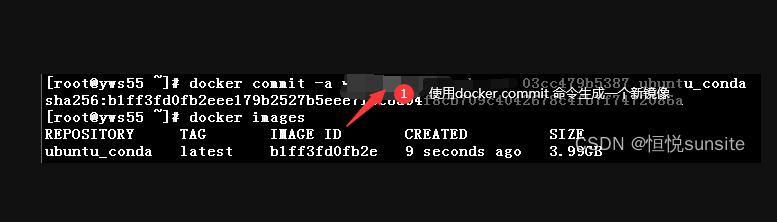
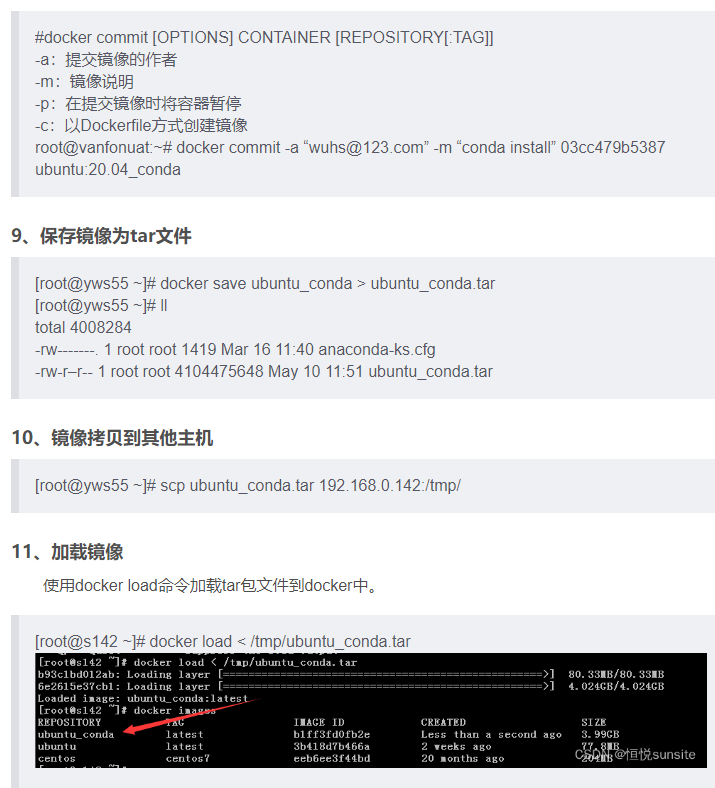
12、使用自建镜像创建一个容器
[root@s142 ~]# docker run -itd --name ucondatest ubuntu_conda
4b72bc2ec581837491c4869bd832e16ac40f5f7e00d0c9e98cb2735a9ec46140
13、登录容器查看是否已安装anaconda3
登录容器后,可以看到以新的镜像启动的容器已经包含了我们前面所安装的配置、命令、软件。使用这种方式可以帮助快速完成离线部署。
————————————————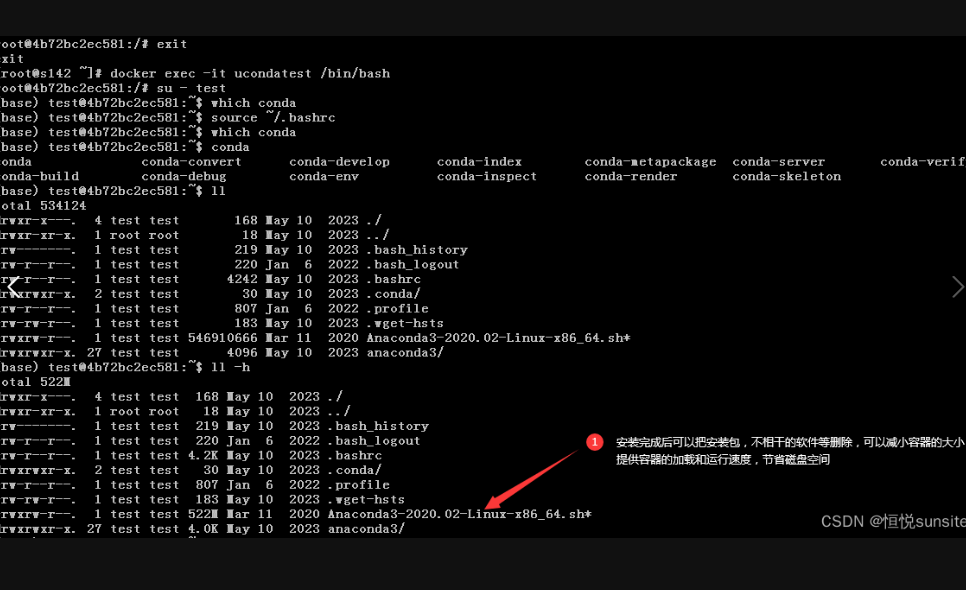
如果您发现该资源为电子书等存在侵权的资源或对该资源描述不正确等,可点击“私信”按钮向作者进行反馈;如作者无回复可进行平台仲裁,我们会在第一时间进行处理!
- 最近热门资源
- 银河麒麟桌面操作系统V10SP1-2403-update1版本中,通过“麒麟管家-设备管理-硬件信息-硬盘”查看硬盘类型时,显示的是HDD(机械硬盘),而实际上该笔记本的硬盘类型为SSD 81
- 以openkylin为例编译安装内核 77
- 分享解决宏碁电脑关机时自动重启的方法 73
- 统信uosboot区分未挂载导致更新备份失败 63
- 分享如何解决报错:归档 xxx.deb 对成员 control.tar.zst 使用了未知的压缩,放弃操作 63
- 统信uos安装mysql的实例参考 60
- 格之格打印机dp3300系列国产系统uos打印机驱动选择 57
- 在银河麒麟高级服务器操作系统V10SP3中,需要将默认shell类型修改为csh。 51
- MySQL国产平替最佳选择---万里数据库(GreatDB) 45
- 最近下载排行榜
- 银河麒麟桌面操作系统V10SP1-2403-update1版本中,通过“麒麟管家-设备管理-硬件信息-硬盘”查看硬盘类型时,显示的是HDD(机械硬盘),而实际上该笔记本的硬盘类型为SSD 0
- 以openkylin为例编译安装内核 0
- 分享解决宏碁电脑关机时自动重启的方法 0
- 统信uosboot区分未挂载导致更新备份失败 0
- 分享如何解决报错:归档 xxx.deb 对成员 control.tar.zst 使用了未知的压缩,放弃操作 0
- 统信uos安装mysql的实例参考 0
- 格之格打印机dp3300系列国产系统uos打印机驱动选择 0
- 在银河麒麟高级服务器操作系统V10SP3中,需要将默认shell类型修改为csh。 0
- MySQL国产平替最佳选择---万里数据库(GreatDB) 0









